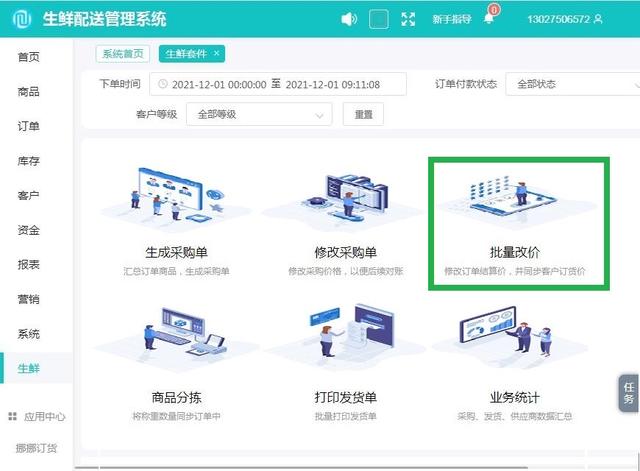Windows10系统开机时如何取消手动输入密码登录 Windows10系统开机时如何取消手动输入密码登录
随着微软的桌面系统、版本升级越来越高、新版本Windows10系统、开机时手动输入密码登录、用起来觉得挺别扭的、所以小编今天分享给大家“Windows 10系统开机时、如何取消手动输入密码登录”:按健盆上的 win R、在运行处输入 control userpasswords2 或 netplwiz点确定、如图:

在弹出的对话框、左上边方框的勾去掉、然后点应用、如图:

继上图点击应用后,再次弹出对话框、系统要求给用户名、重新设置密码、重设密码后点确定、重启电脑就OK了、如图:

高手们请绕路,刚开始使用Windows10系统的朋友值得收藏
欢迎关注我:请为我点赞
,免责声明:本文仅代表文章作者的个人观点,与本站无关。其原创性、真实性以及文中陈述文字和内容未经本站证实,对本文以及其中全部或者部分内容文字的真实性、完整性和原创性本站不作任何保证或承诺,请读者仅作参考,并自行核实相关内容。文章投诉邮箱:anhduc.ph@yahoo.com